Excel表格怎么用格式刷填充颜色
时间:2024-10-21 02:27:55 来源:互联网 阅读:
Excel表格怎么用格式刷填充颜色,下面用格式刷填充颜色的操作方法分享给大家。
1、打开Excel表格
我们打开一份需要用格式刷填充颜色的Excel表格。
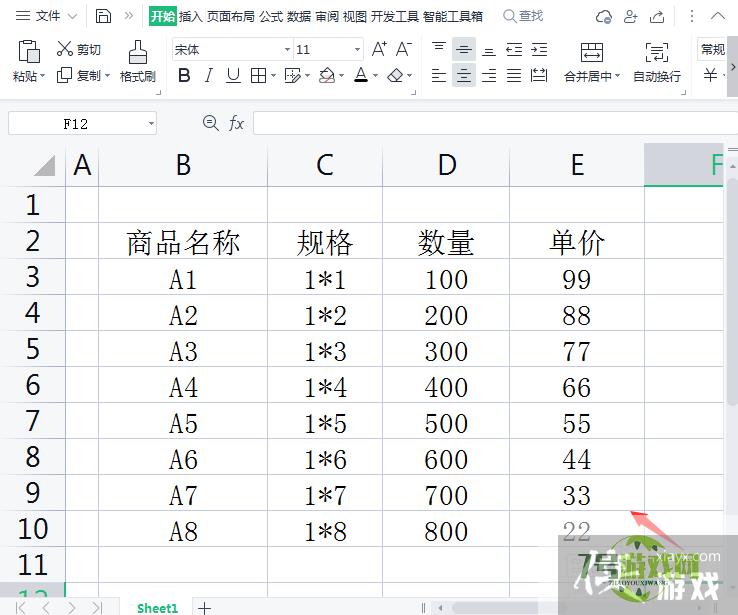
2、设置填充和文字颜色
选中第2行标标题的单元格,把填充颜色设置为【绿色】,文字设置为【白色】。
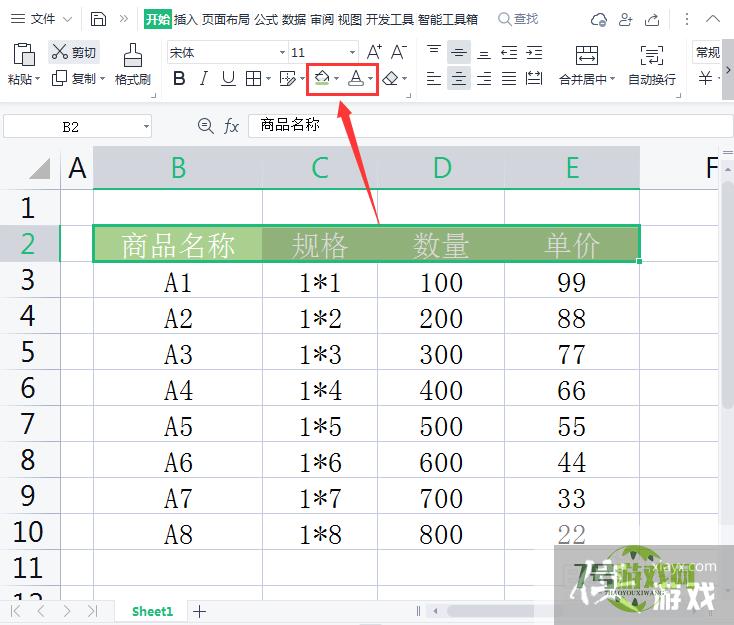
3、第3行填充浅绿色
选中第3行数据的单元格,把填充颜色设置为【浅绿色】。
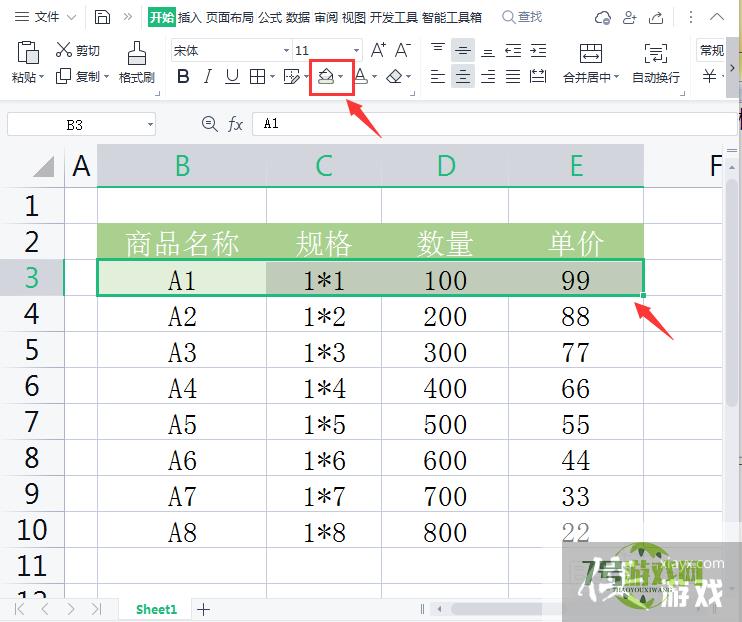
4、双击格式刷
把设置好颜色的两行单元格选中,双击【格式刷】。
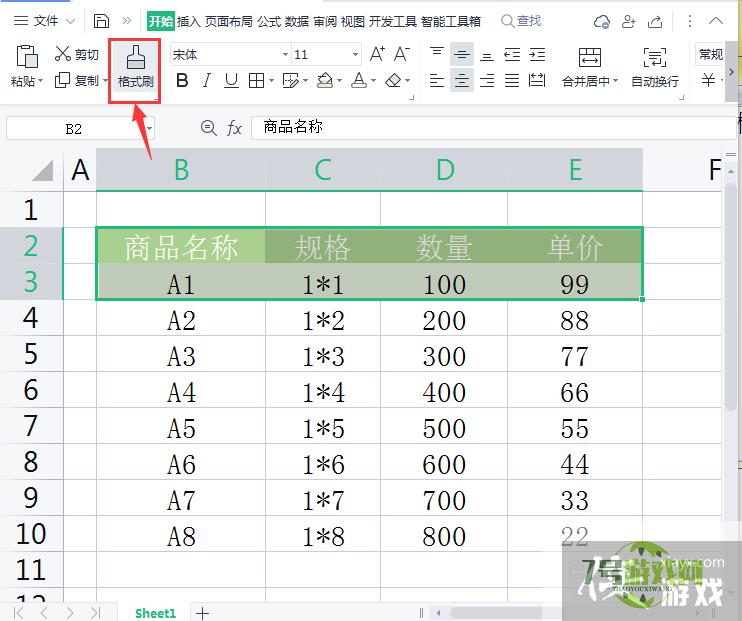
5、用格式刷填充颜色
双击格式刷之后,点击A2、A4、A6、A8单元格即可填充上颜色了。因为是两行颜色一起填充,所以填充颜色会多出一行。
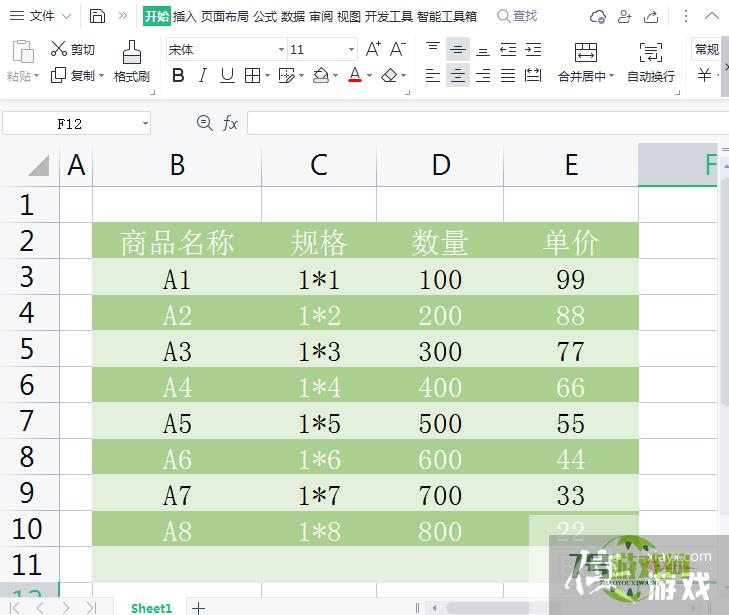
6、最终效果
最后,我们把第11行单元格的填充颜色删除掉就完成了。
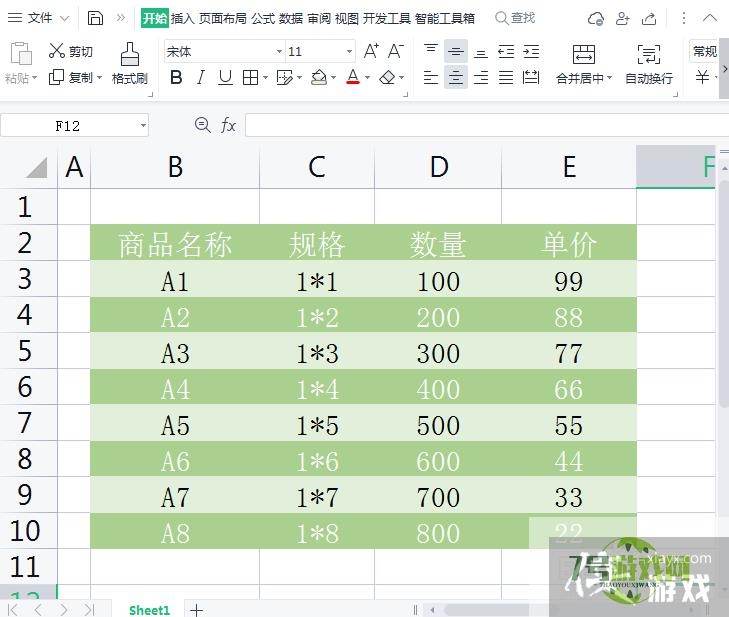
最新更新
更多软件教程
更多-
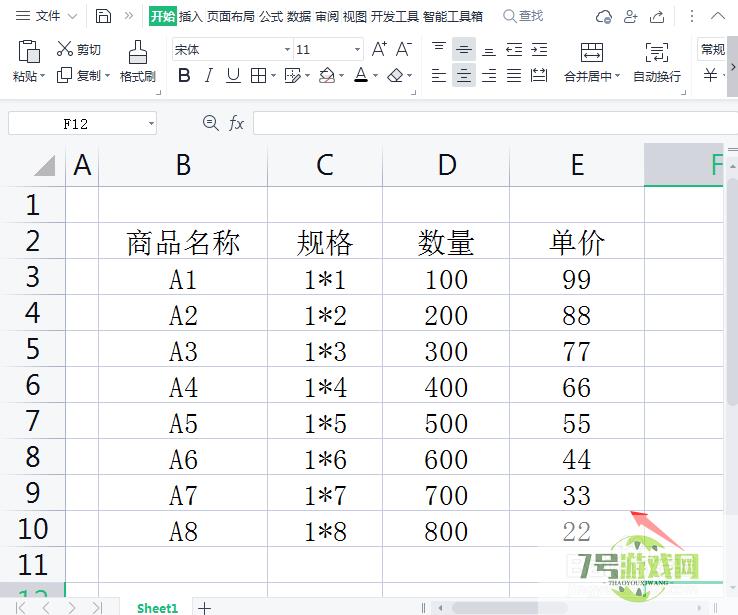
- Excel表格怎么用格式刷填充颜色
-
互联网
10-21
-
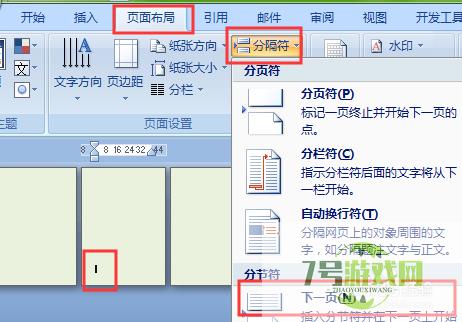
- 如何从Word中的某一页开始编号?
-
互联网
10-21
-

- 如何给文字添加紫色白边和光泽样式
-
互联网
10-21
-

- PS软件怎么用钢笔工具画虚线?
-
互联网
10-21
-
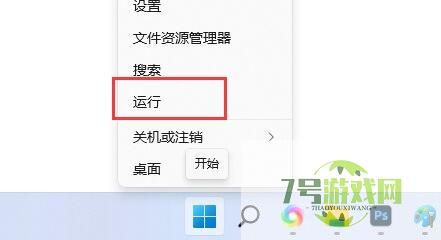
- win11快捷键怎么关闭
-
互联网
10-21
-
如有侵犯您的权益,请发邮件给3239592717@qq.com











